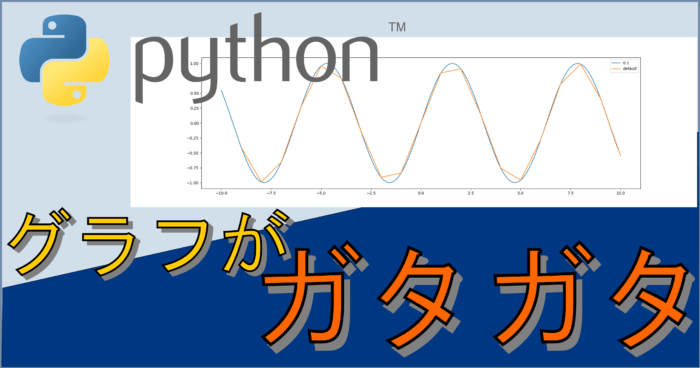pythonでグラフを描くのによく使われるmatplotlibですが、
同時に横軸を決めるnumpyもちゃんと理解しないと、
このようにガッタガタのグラフができたりします。
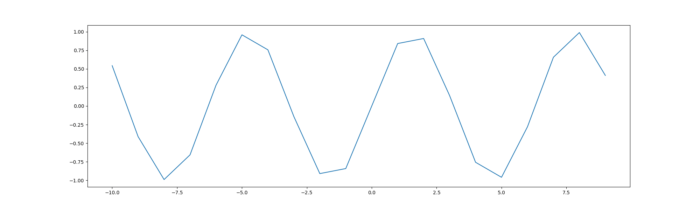
あなたのグラフもガッタガタになっていませんか??
こちらはsinのグラフです。
控え目にみてもsinには見えませんね…
ただ、あることをするだけでこれくらい滑らかにすることができます。
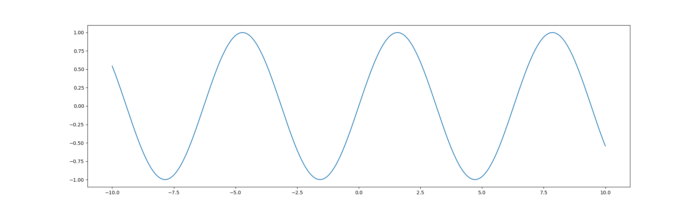
滑らかにする方法は非常に単純ではありますが、
見落としやすいところでもあるので注意が必要です。
それでは実際に対策方法について解説していきます。
↓↓↓↓これまでのPythonの記事についてはこちら↓↓↓↓
https://www.hobbyhappyblog.jp/category/programming/python
まずはsinのグラフをmatplotlibで描くところから。
それではまず初めにmatplotlibでグラフを描くところですが、
おそらくこの記事に行きついたあなたであれば、
matplotlib自体の基本的な使い方については理解されているはずです。
なのでさらっと紹介するだけにしておきますが、
今回sinの関数をグラフに描いているのはこのソースコードです。
import matplotlib as mpl
import numpy as np
import matplotlib.pyplot as plt
axisX=np.arange(-10,10)
plt.figure(figsize=(20,6))
plt.plot(axisX,np.sin(axisX))
plt.show()
このソースコードを説明すると、
axisXという変数に、numpyのarangeを使って-10~10を格納しています。
次にプロットするグラフのサイズを指定して、
実際にプロットするX,Yを引数にいれ、
最後にshowでグラフを表示しています。
このコードだけ見ると、ガタガタのグラフになる原因はぱっと見ではわからないですよね??
さらにいうと、直線のグラフの場合、ガタガタ自体気づかないことのほうが多いです。
実際実行してもらえればわかりますが、冒頭でお見せしたガタガタのグラフになります。
ガタガタのグラフを滑らかにしたい。
さて、本題ですが、いきなり答えを出します。
このソースコードを実行してもらえれば、matplotlibで滑らかなsinのグラフが描けます。
import matplotlib as mpl
import numpy as np
import matplotlib.pyplot as plt
axisX=np.arange(-10,10,0.001)
plt.figure(figsize=(20,6))
plt.plot(axisX,np.sin(axisX))
plt.show()
さて、どこが変わったでしょうか????
実は、np.arangeの引数にこたえがあります。
実は、np.arangeの引数の-10,10,0.001の3つ目の引数がポイントです。
np.arangeの引数は、最小値、最大値(未満)、刻み幅
の順になっています。
指定しない場合はデフォルト値が入るので、入れていなくてもグラフ自体は描画されます。
この辺の話は、別記事でもご紹介しているので参考にしてもらえればと思います。
この刻み幅を指定していなかったことにより、
デフォルトで大きい数字が入る⇒グラフがガタガタになる。
というロジックだったわけです。
ですから、今回は0.001としましたが0.1程度でもこれくらいの滑らかさは出せます。
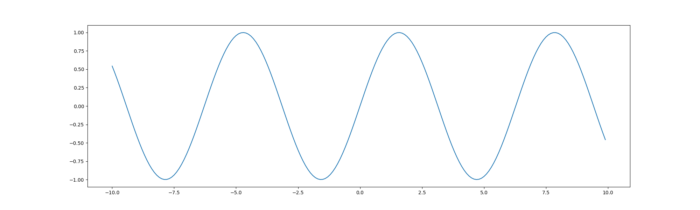
0.1でも問題なく滑らかですよね。
さすがに0.5だとまだカクカクしてますから、
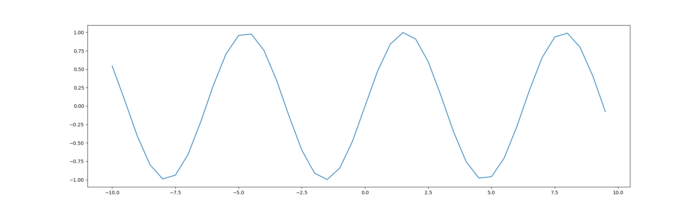
0.1くらいが妥当かなと思います。
最後に、刻み幅がデフォルトの時と、0.1の時で、
グラフを重ねてみてみましょう。
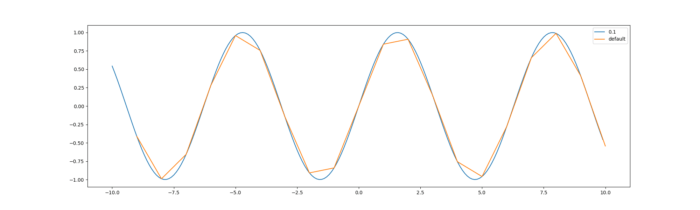
オレンジがデフォルト(刻み幅の指定なし)です。
その差は一目両全ですね。
一応念のため、このグラフを描きたいこともあるかと思うので、
ソースコードはこちらに書いておきます。
import matplotlib as mpl
import numpy as np
import matplotlib.pyplot as plt
axisX=np.arange(-10,10,0.1)
axisX2=np.arange(-10,10)
plt.figure(figsize=(20,6))
plt.plot(axisX,np.sin(axisX),label='0.1')
plt.plot(axisX2,np.sin(axisX2),label='default')
plt.legend()
plt.show()今回のまとめ
今回は、pythonのグラフを描くmatplotlibで、
グラフがガッタガタになる場合の対処法でした。
実際のところ、いじるところはX軸側のnumpyの話ではあるのですが、
どうしてもmatplotlibの中に対処法があるんじゃないか?
なんて調べても解決しない。という罠でしたので
今回ご紹介してみました。